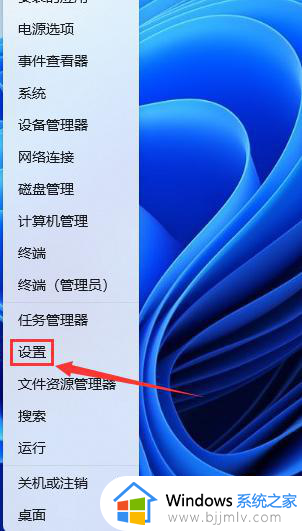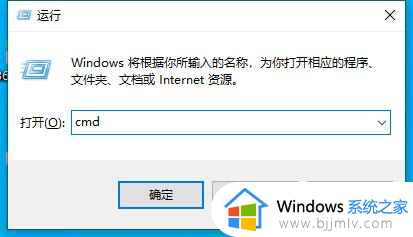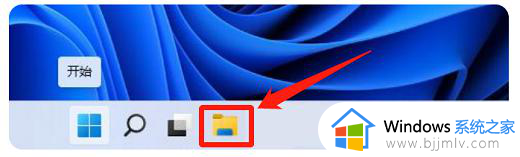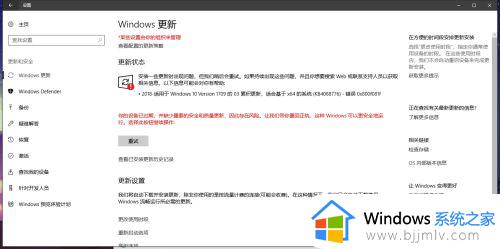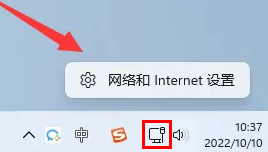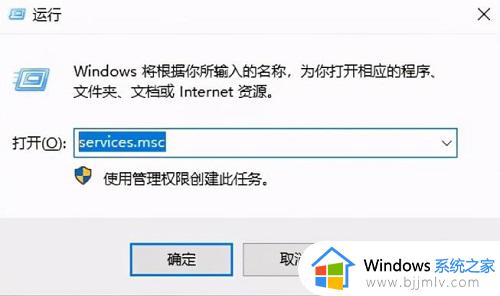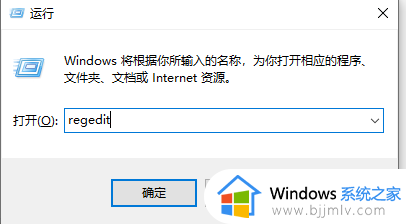win11错误代码0x80070002怎么办 win11系统错误0x80070002修复步骤
更新时间:2024-03-11 11:46:34作者:run
在win11系统中,电脑出现0x80070002错误代码是一种常见问题,这个错误代码通常表示系统在更新或安装应用程序时出现了问题,对此win11错误代码0x80070002怎么办呢?下面就是有关win11系统错误0x80070002修复步骤。
具体方法如下:
1、快捷键"win+R"进入运行对话框,输入"services.msc"命令,回车键打开服务。
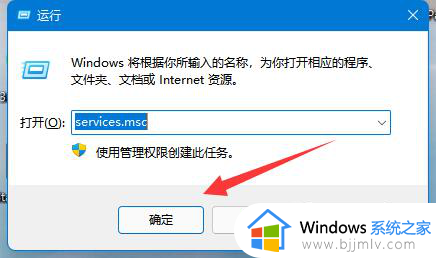
2、进入新界面后,找到"windows update",右击选中将它"停止"。
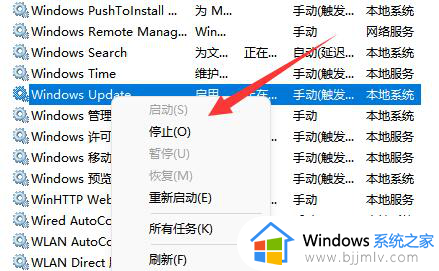
3、接着按下快捷键"win+E"打开文件管理器,依次进入"C:WindowsSoftwareDistributionDataStore"。
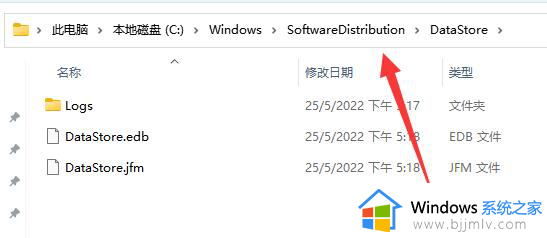
4、最后将该文件夹里的所有文件都选中,右击选择"删除"图标,然后重新启动电脑即可解决问题。
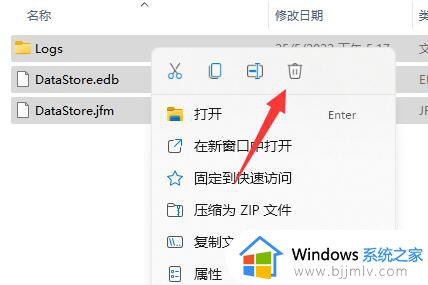
以上就是win11系统错误0x80070002修复步骤的全部内容,有遇到相同问题的用户可参考本文中介绍的步骤来进行修复,希望能够对大家有所帮助。